„Movavi“ nuotraukų redaktoriaus priešingybė nuotraukų apdorojimui

- 1902
- 115
- Mrs. Marcos Rippin
Šiuo metu fotografijų apdorojimas yra viena populiariausių profesijų laisvai samdomo darbo pasaulyje. Beje, laisvai samdomas darbas, darbas namuose, per atstumą, kuri. Taip yra dėl to, kad kiekvienas gali išmokti dirbti nuotraukų redaktoriuje, išleisdamas šiek tiek kantrybės ir pastangų. Vienas geriausių redaktorių tiek pradedantiesiems, tiek profesionalams yra „Movavi“ nuotraukų redaktorius. Naudodami „Movavi“, galite gražiai apdoroti nuotrauką per kelias minutes.

Nuotraukų apdorojimas „Movavi“ nuotraukų redaktoriuje.
Sąsaja
Prieš pradėdami darbą, turėtumėte atidžiai perskaityti programos sąsają. Viršutinėje dalyje matome meniu eilutę, būdingą visose programose. Savo turinyje jis neišsiskiria. Po meniu eilutė yra įrankių juosta. Kai dešinėje spustelėsite instrumentą, pasirodys visos jo galimybės. Apatinėje ekrano dalyje galite pamatyti būklės liniją, naudodamiesi, kuriais galite išplėsti savo nuotrauką.
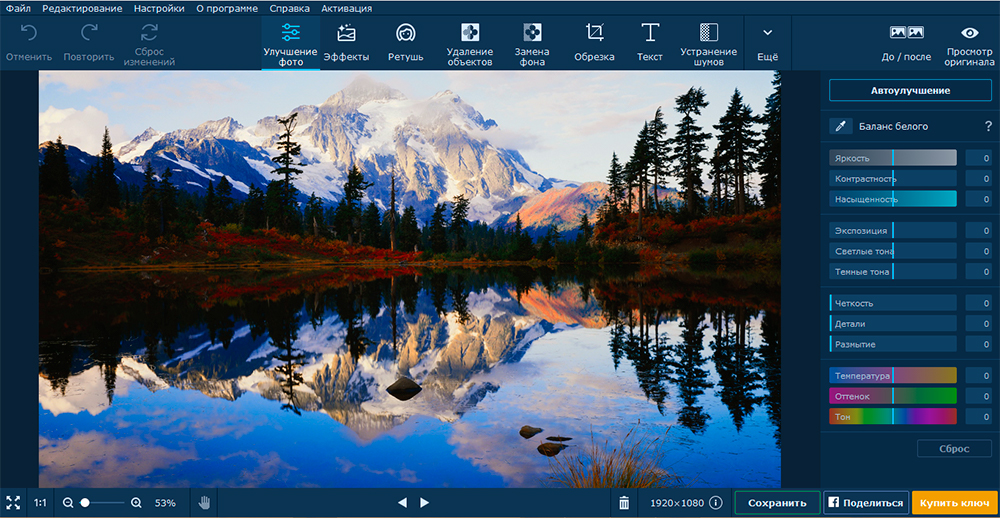
Pereikime tiesiai prie kiekvieno elemento „Movavi“ nuotraukų redaktoriaus.
Įrankių juosta
Komanda „Atšaukti“ atšaukia paskutinį jūsų atliktą veiksmą. Praktiškai patogiau naudoti „Ctrl+Z“ klavišų derinį. „Pakartoti“ komanda pakartoja jūsų paskutinį veiksmą. Patogiau naudoti „Ctrl+Y“ klavišų derinį. Komanda „Reset“ Deleys visus jūsų atliktus pakeitimus. Naudojant pagrindinius derinius, galėsite greitai apdoroti nuotraukas. Meniu „Nustatymai“ ® „Hot Key“ galite sužinoti visus raktų derinius.
Tobulinant nuotrauką
Šioje skydelyje galite rasti paprasčiausius įrankius, tokius kaip „ryškumas“, „kontrastas“ ir kt. Ypatingas dėmesys turėtų būti skiriamas įrankiui „Automatinis movizingas“. Naudojant ją, programa automatiškai naudoja įvairius filtrus, keičiant paveikslėlį. Taip pat galite reguliuoti automatinio laipsnio laipsnį. Žmonės, suprantantys nuotraukas.
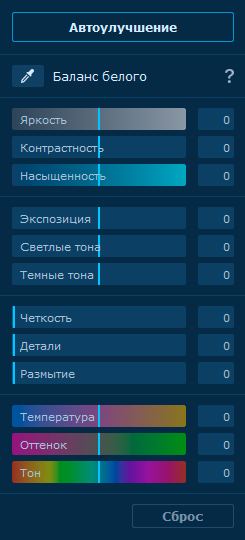
„White Balance“ ištaiso nuotraukos dalis, kurias jūsų akys mato baltai baltai. Turėtumėte atsinešti tik su pipete į baltą vietą ir spustelėti. Kita programa padarys jums. Paskutiniai trys įrankiai leis jums visiškai pakeisti vaizdą. Galite pakeisti nuotraukos spalvas ir atspalvius.
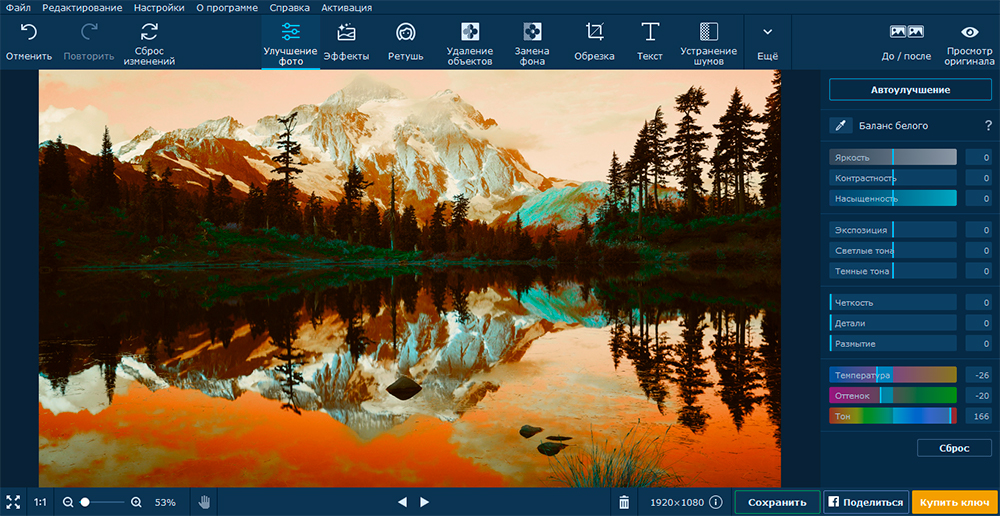
Efektai
Skydelyje „efektai“ galite rasti daugybę skirtingų filtrų. Visi jie yra kategorijos: „Populiarūs“, „klasikiniai“, „meniniai“ ir kt. D. Galite pridėti filtrą prie mėgstamiausių, spustelėdami šalia esančią širdį. Kiekvienam filtrui taip pat galite sureguliuoti intensyvumą. Funkcija „Man pasisekė“ jūsų atvaizdui įves absoliučiai atsitiktinį filtrą.
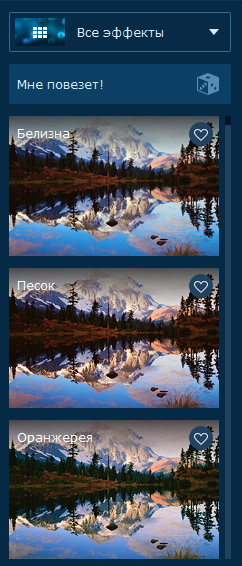
Retušavimas
Retušavimas yra nuotraukų patobulinimas, ištaisantis šviesos defektus, kompoziciją ir kt. „Movavi. Galite visiškai transformuoti paveikslėlį: nuimkite raudonas akis, nuimkite raukšles, tepkite makiažą ir pan. Prieš pirmąjį bet kokio įrankio naudojimą pamatysite nedidelį mokymo vaizdo įrašą, kad teisingai apdorotumėte nuotraukas.
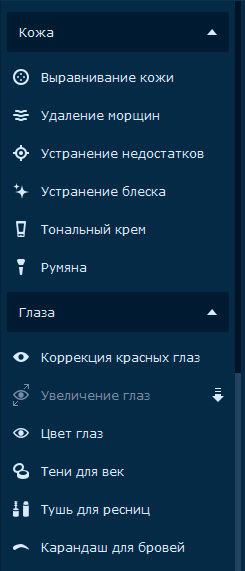
Objektų pašalinimas
Ši funkcija yra labai naudinga, jei į rėmą pateko kažkas nereikalingo. Programa galės ištrinti šį objektą nepažeisdama pagrindinės paveikslėlio dalies. Laikykitės mūsų pavyzdžio. Prieš:
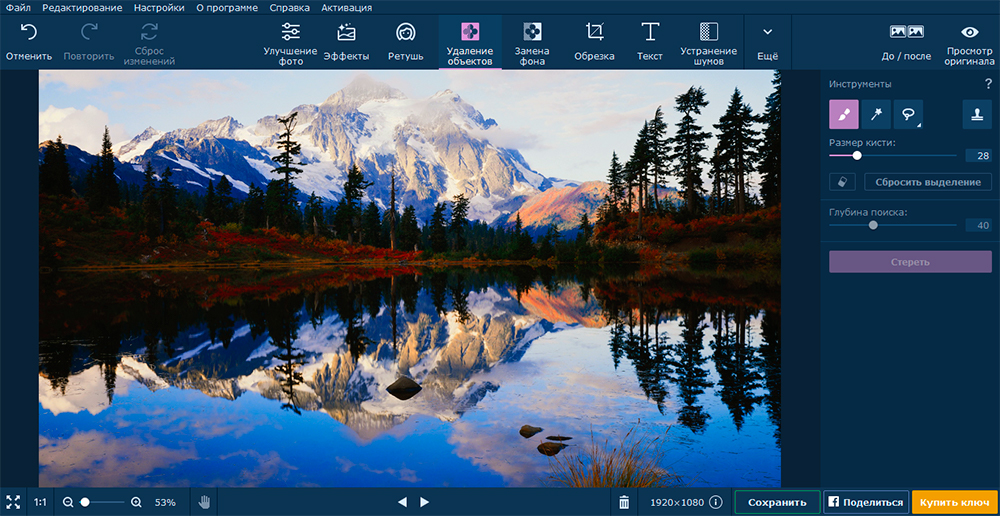
Po:
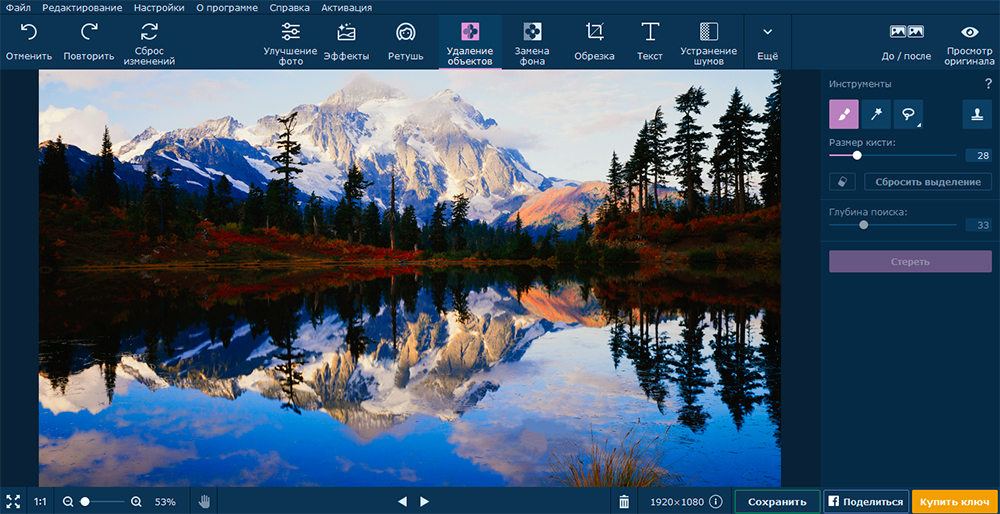
Naudodamiesi „teptuko“ įrankiu, jūs savarankiškai dažote tą dalį, kurią reikia pašalinti. „Magic Back“ įrankis pabrėžia pašalinimo sritį. Naudokite šį įrankį, kai pašalintas objektas turi paprastą spalvą. „Lasso“ įrankis leis jums rankiniu būdu apeiti nereikalingą nuotraukos dalį. „Daugiakampis lasso“ daro tą patį, tačiau pašalinimo sritis bus išleista naudojant sklandžius segmentus. Naudodami įrankį „antspaudas“, vieną vaizdo dalį galite nukopijuoti į kitą.
Fono pakeitimas
Susipažinkime su tokiu instrumentu kaip „fono pakeitimas“. Tai leidžia jums pakeisti foną arba visiškai jį pašalinti. Dabar, naudodamiesi šios nuotraukos pavyzdžiu, mes pakeisime jo foną.
- Pirmasis žingsnis yra pasirinkti objektą ir fono išsekimą. Jei objektas yra vienas iš jų ir netgi, tada galite naudoti „šepetėlį“. Jei pakeisite foną nuotraukoje su asmeniu, geriau naudoti „Lasso“. Tokiu atveju mes naudosime teptuką. Spustelėkite rankos piktogramą su pliuso ženklu. Padarykite keletą smūgių į objektą, kuris turėtų likti.
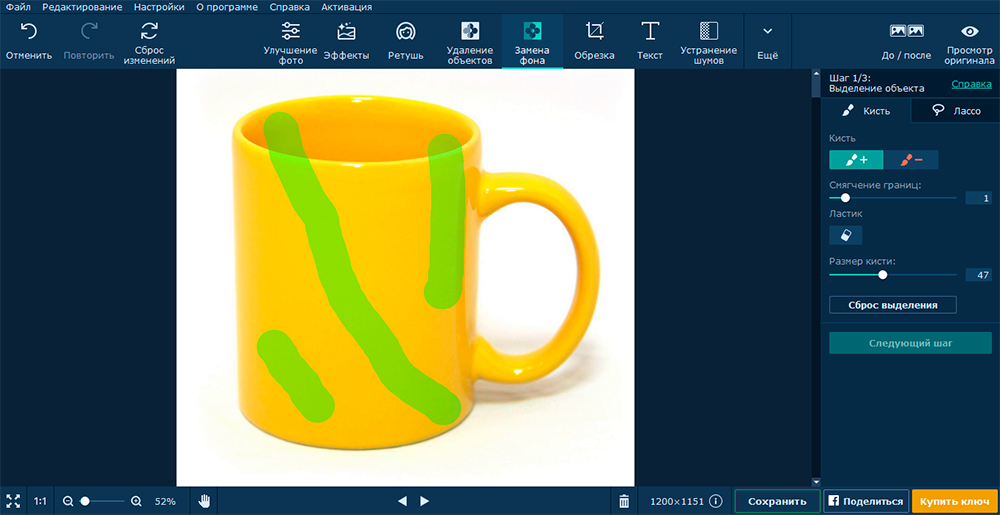 Tada spustelėkite rankos piktogramą su minuso ženklu. Padarykite keletą smūgių fone, kuriuos reikia pašalinti. Skirta sritis bus rodoma nedelsiant.
Tada spustelėkite rankos piktogramą su minuso ženklu. Padarykite keletą smūgių fone, kuriuos reikia pašalinti. Skirta sritis bus rodoma nedelsiant. 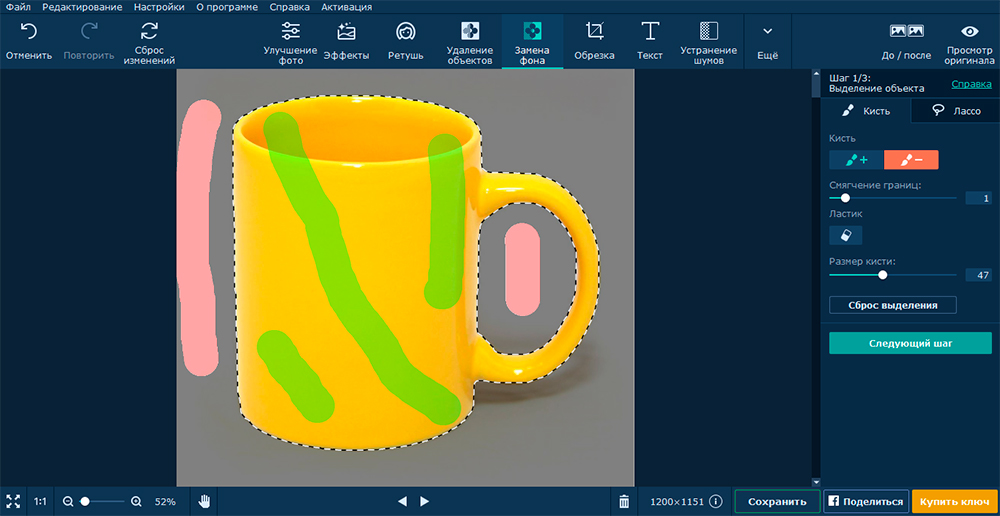
- Kraštų paaiškinimas. Jei jūsų nuotrauka viskas gerai ir visi kraštai yra lygūs, tada šį žingsnį galima praleisti. Mūsų atveju paveikslas pasirodė plokščias.
- Fono pakeitimas. Dabar, atlikę visus šiuos veiksmus, galite įdėti bet kurį paveikslėlį ar spalvą fone. Mes padarysime von pilką. Įdiegę foną, spustelėkite „Taikyti“.
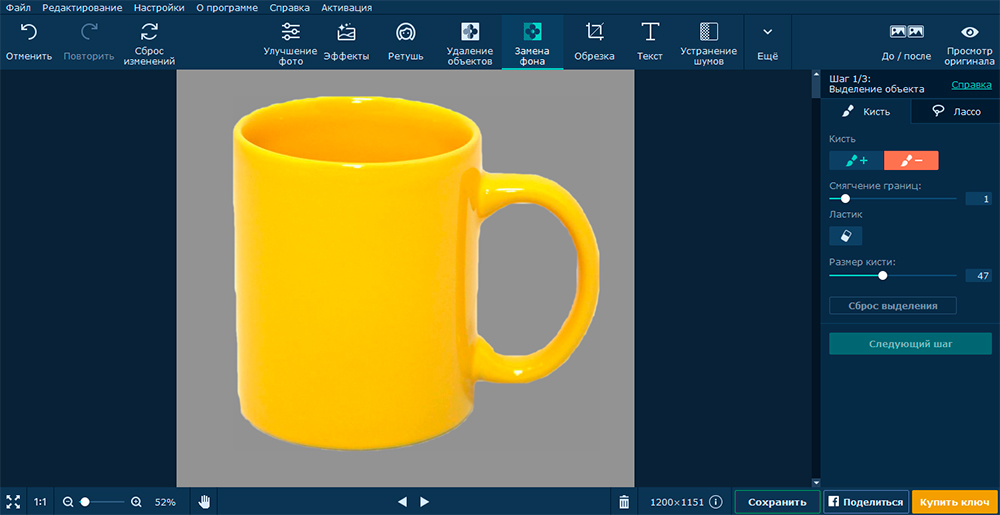
Pjaustymas
Naudodami šį įrankį galite iškirpti nuotrauką arba iškirpti iš jos kažkokią dalį. Tiesiog perkelkite tam skirtos srities kampus, tada spustelėkite „Taikyti“. Jei norite gauti lygią kvadratą ar nuotrauką „iPhone“, tada pasirinkite atitinkamą išdėstymą dešinėje ekrano pusėje.
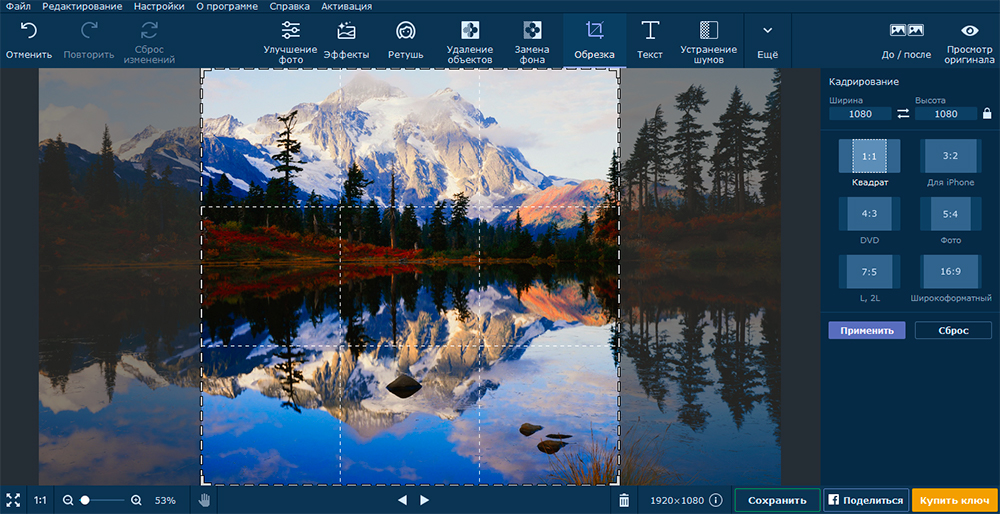
Tekstas
Norėdami pritaikyti teksto nuotrauką, spustelėkite „Pridėti užrašą“. Norėdami įvesti pasirodžiusioje srityje tekstą, spustelėkite jį du kartus. Galite suformatuoti įvestą tekstą (pakeisti spalvą, šriftą, foną ir kt.).
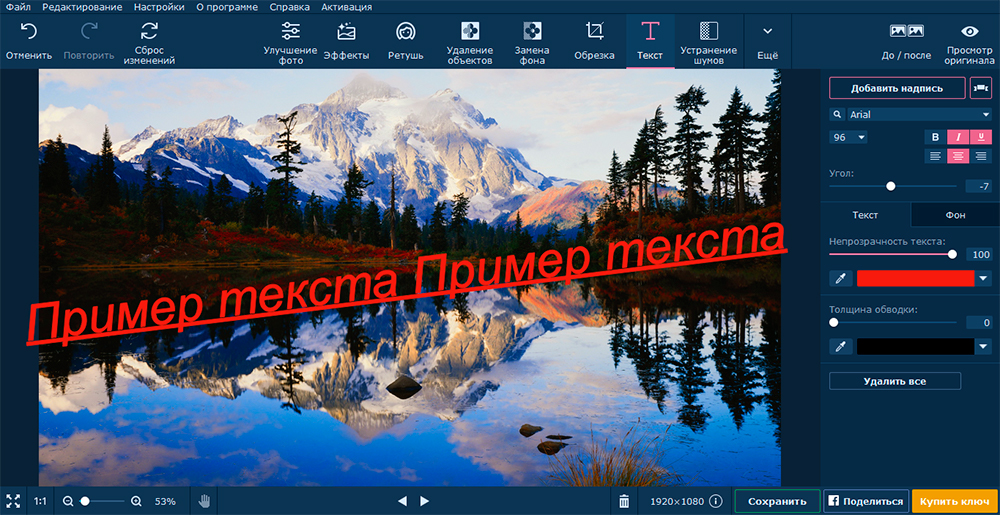
Triukšmo pašalinimas
Triukšmas yra susipynęs iš daugialypių taškų, todėl padidėja nuotraukos detalumas. Naudodamiesi įrankiu „Nukreipimo pašalinimas“, galite padaryti savo minkštesnę ir lygią, ne tokią granuliuotą. Pažvelkite į šią nuotrauką prieš ir po triukšmo pašalinimo. Prieš:
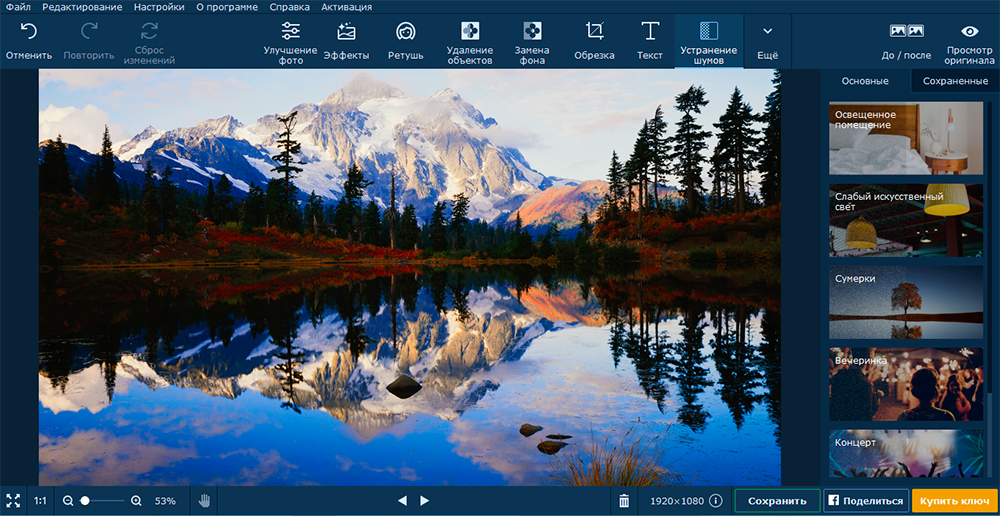
Po pašalinimo:
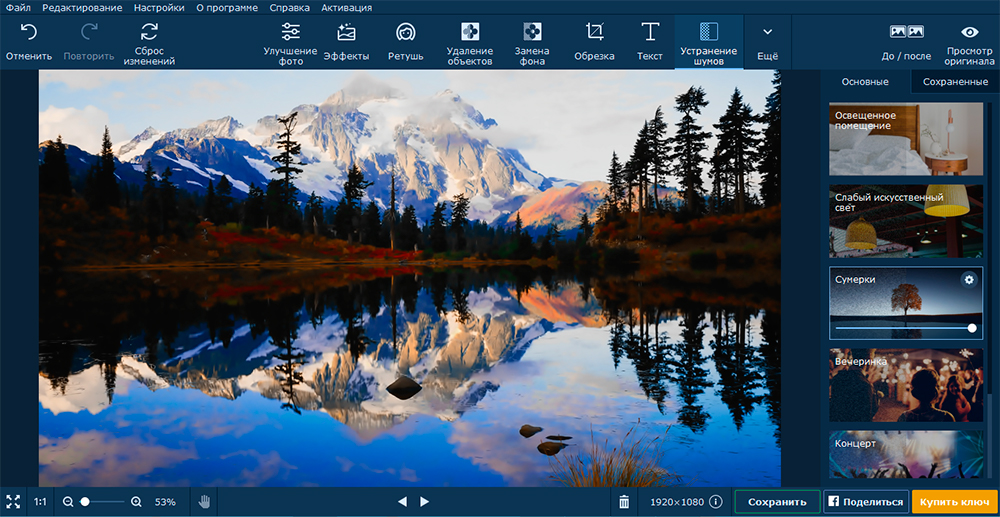
Skydelyje vis dar yra įrankių, su kuriais galite pakeisti vaizdo dydį, pasukti vaizdą arba įterpti kitą vaizdą ant to.
https: // www.Movavi.Ru/ Photo -editor/ - Tai programa, kuri per kelias minutes apdoroja nuotraukas. Redaktorius yra sukurtas tiek pradedantiesiems, tiek profesionalams. Maloni sąsaja, gausus įrankių pasirinkimas - visa tai leidžia mėgautis vaizdų apdorojimu.
- « „Canon i-Sensys MF4410“ nenuskaito, kaip išspręsti problemą
- Kaip naudoti „Hangout“ programą „Android“ »

